ทุกสัปดาห์เราให้ทิปในกระเป๋าจดหมายของเราและแบ่งปันเคล็ดลับดีๆจากเพื่อนผู้อ่านของคุณ สัปดาห์นี้เรามาดูวิธีง่ายๆในการซิงค์บุ๊กมาร์กระหว่าง IE และ Firefox โดยใช้แถบเครื่องมือ Windows แบบง่ายๆและวิธีที่ชาญฉลาดในการเชื่อมต่อสาย USB
การซิงค์ IE-to-Firefox อย่างง่ายกับรายการโปรดแบบเก่า
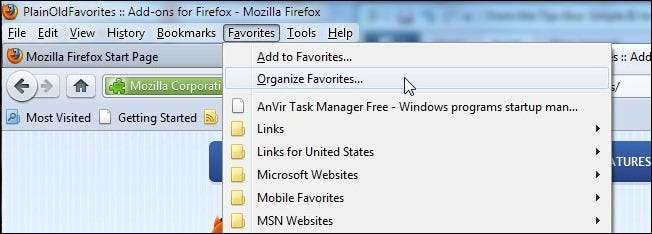
Tracie เขียนเพื่อแบ่งปันส่วนเสริมของ Firefox ซึ่งช่วยประหยัดเวลาและปวดหัวได้มากเมื่อต้องเข้าถึงบุ๊กมาร์กของ Internet Explorer ใน Firefox:
เพียงแค่คิดว่าฉันจะส่งเคล็ดลับนี้สำหรับคนอย่างฉันที่พลิกไปมาระหว่าง IE และ FF แต่ต้องการเข้าถึงรายการ "รายการโปรด" ที่อัปเดตอย่างสมบูรณ์ ตอนนี้ FF มีส่วนเสริมชื่อว่า“ รายการโปรดเก่าธรรมดา ” ซึ่งแตกต่างจากการนำเข้ารายการโปรดไปยังบุ๊กมาร์ก FF ทำให้รายการโปรดทั้งหมดของคุณจาก IE ซิงค์อย่างสมบูรณ์และเป็นปัจจุบันกับ FF ตามลำดับที่คุณมีใน IE! นอกจากนี้ยังอัปเดตทุกสิ่งที่คุณบันทึกในรายการโปรดบน FF ในรายการโปรดของ IE ในจุดที่คุณวางไว้ อย่างที่บอกว่าซิงค์เต็ม! สำหรับฉันมันเยี่ยมมากเพราะตอนนี้ช่วยให้ฉันใช้ FF ได้มากขึ้นเนื่องจากสิ่งที่ฉันทำส่วนใหญ่เกี่ยวข้องกับการใช้ลิงค์ (ตัวอักษร) นับพันที่บันทึกไว้ในรายการโปรดของฉัน นี่เป็นสิ่งหนึ่งที่ทำให้ฉันผูกพันกับ IE ในอดีต แฮปปี้แดนซ์!
รายการโปรดแบบเก่าธรรมดาจะหลีกเลี่ยงรูปแบบการนำเข้า / ส่งออกโดยแตะที่รายการโปรดของ Internet Explorer โดยตรงรวมทั้งรายการโปรดของ Windows แบบเรียลไทม์ หากคุณอยู่ในสถานการณ์ที่คล้ายกันกับ Tracie ซึ่งคุณใช้ทั้งสองเบราว์เซอร์ แต่ต้องการให้ IE เป็นตัวจัดการบุ๊กมาร์กก็เป็นวิธีแก้ปัญหาที่ชาญฉลาด
ซ่อนทางลัดที่ใช้บ่อยในแถบเครื่องมืออย่างง่าย
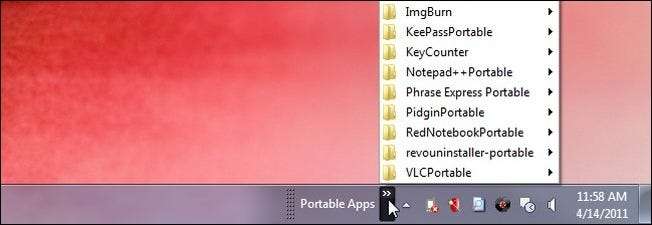
Rich เขียนด้วยเคล็ดลับในการใช้แถบเครื่องมือแถบงานอย่างง่าย:
หน้าจอเดสก์ท็อปของคุณรกหรือมีแถบเปิดใช้ด่วนของคุณยาวเกินไปที่จะดูหรือไม่? นี่คือคำแนะนำที่ฉันสะดุดในวันหนึ่ง คลิกขวาที่ทาสก์บาร์ของคุณและไปที่แถบเครื่องมือซึ่งจะเลื่อนลงและแสดงที่ด้านล่าง“ แถบเครื่องมือใหม่” ให้เลือกตัวเลือกนั้น การดำเนินการนี้จะเปิดหน้าต่าง Explorer ที่คุณสามารถเลือกโฟลเดอร์ที่จะเป็นชื่อของแถบเครื่องมือใหม่ของคุณซึ่งอาจเป็นอะไรก็ได้ที่คุณต้องการ
ฉันสร้างโฟลเดอร์ชื่อกางเกงขาสั้นในนั้นฉันสร้างโฟลเดอร์ย่อยสำหรับแอพเกมและยูทิลิตี้ ในโฟลเดอร์ฉันใส่ทางลัดที่ใช้บ่อยที่สุดจากเดสก์ท็อปและในโฟลเดอร์ย่อยฉันใส่รายการที่ใช้น้อยลง จากนั้นฉันคลิกขวาที่แถบงานและเลือกชื่อโฟลเดอร์ที่ฉันใส่ทุกอย่างที่อนุญาตให้แสดงทางด้านขวาของแถบงาน
ทุกครั้งที่ฉันต้องการเข้าถึงแอพหรือทางลัดเหล่านี้ฉันเพียงแค่คลิกที่กางเกงขาสั้นของฉันแล้วหน้าต่างจะปรากฏขึ้นซึ่งฉันสามารถเลือกสิ่งที่ฉันต้องการเรียกใช้ได้อย่างรวดเร็ว ตอนนี้ฉันมีเดสก์ท็อปหน้าจอที่สะอาดและเข้าถึงโปรแกรมได้ง่าย (จัดระเบียบวิธีของฉัน)
ทุกวันนี้เราทุกคนต่างหลงใหลในคุณลักษณะใหม่ ๆ ใน Windows เช่นการตรึงแอปไว้ที่แถบงานและการสร้างจัมพ์ลิสต์แบบกำหนดเองซึ่งง่ายต่อการมองข้ามความเรียบง่ายของแถบเครื่องมือพื้นฐาน หากคุณมีทางลัดจำนวนหนึ่งที่คุณใช้อยู่ตลอดเวลาคุณจะต้องลำบากในการหาวิธีที่ง่ายและมีประสิทธิภาพกว่าในการใช้งานแถบเครื่องมือแถบงานพื้นฐาน
การทำเครื่องหมายที่ด้านขวาของสาย USB ด้วย Dimensional Paint

เราได้แบ่งปันเคล็ดลับกับคุณเกี่ยวกับการใช้ความรู้สึกเพียงเล็กน้อยเพื่อทำเครื่องหมายด้านขวาบนสาย USB เพื่อให้การชาร์จในที่มืดง่ายขึ้น เบ็ตซี่เขียนด้วยวิธีแก้ปัญหาของเธอเองโดยไม่รู้สึกตัว:
ฉันดีใจมากที่คนอื่นต้องการ / ต้องการสิ่งนี้ด้วย! ฉันใช้ "สีผ้ามิติ" จากร้านขายงานฝีมือ - และทำจุดเล็ก ๆ ในสีที่ฉันเลือก (โอกาสเกินบรรยายที่นี่) คุณต้องปล่อยให้แห้งประมาณหนึ่งชั่วโมงหรือมากกว่านั้น แต่มันจะแน่นและคงอยู่
เนื่องจากสีมีจุดมุ่งหมายเพื่อให้ทนต่อความชื้นและความร้อนของรอบการซัก - แห้งเราจึงคิดว่าสีจะคงทนถาวรเกินกว่าที่จะจัดการได้ คุณสามารถค้นหาสีที่มีมิติได้ในทุกสีตั้งแต่สีชมพูร้อนไปจนถึงสีเทาเมทัลลิกซึ่งทำให้สายเคเบิลทำเครื่องหมายเป็นโน้ตของเบ็ตซี่เป็นสีที่คุณชื่นชอบหรือเป็นสีที่ทำให้ฟังก์ชันแตกต่างกัน
มีเคล็ดลับดีๆในการแบ่งปันหรือไม่? ส่งอีเมลถึงเราที่ [email protected] และเราจะพยายามอย่างเต็มที่เพื่อให้แสดงบนหน้าแรก








